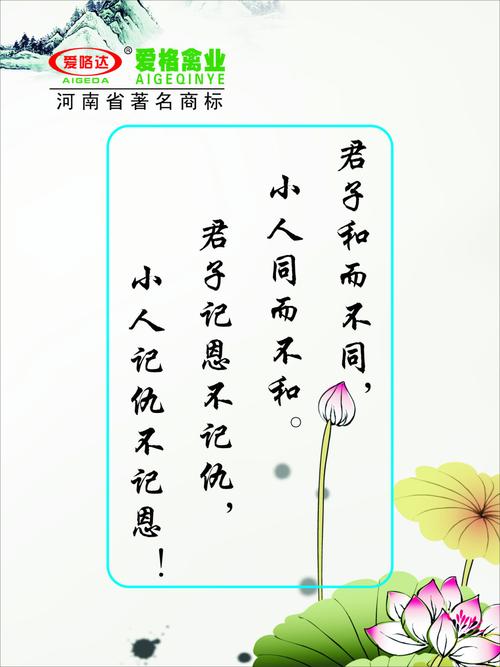
Win7系统WIFI密码怎么查看
随着数字化产品的普及,WIFI已经变成了我们生活中必不可少的东西。那么Win7系统WIFI密码怎么查看呢?下面就让jy135来告诉大家吧,欢迎阅读。
1、点击“开始”菜单,点击下拉菜单中的'“控制面板”。
2、点击“查看网络状态和任务”。
3、点击“管理无线网络”,然后双击你想要查看的WIFI网络。
4、点击“安全”,然后在“显示字符”前的方框打钩。就可以看到了。
1、要想快速的查看Win7WiFi密码,首先找控制面板选项卡。
2、控制面板页面里面就行寻找,我们能够找网络状态和任务的选项卡,然后就单击。
3、单击打开以后,鼠标右键单击网络选项,这时就来到了属性设置选项。
4、属性设置选项打开之后,在里面找到管理无线网络,然后左键单击打开。
5、这时候就会看到自己使用的无线网络***标,接着左键单击属性,安全选项里面出现了无线账号、加密类型以及常用的密码,这也就是自己经常使用的WiFi密码。
1、在开始菜单中找到控制面板;
2、进入后点击查看网络状态和任务;
3、或者在桌面用鼠标右键点网络,然后选择属性进入;
4、进入后,选择管理无线网络;
5、进入后用鼠标右键点要查看的WIFI网络,选择属性,或者直接用鼠标左键双击要查看的WIFI网络;
6、进入后选择安全;
7、勾上显示字符;
8、WIFI密码马上显示出来了。
本文发布于:2023-07-29 03:12:10,感谢您对本站的认可!
本文链接:https://www.wtabcd.cn/fanwen/zuowen/1693622458697162.html
版权声明:本站内容均来自互联网,仅供演示用,请勿用于商业和其他非法用途。如果侵犯了您的权益请与我们联系,我们将在24小时内删除。
本文word下载地址:Win7系统WIFI密码怎么查看.doc
本文 PDF 下载地址:Win7系统WIFI密码怎么查看.pdf
| 留言与评论(共有 0 条评论) |